Hướng dẫn sử dụng máy quét mã vạch Zebra DS9308
09/09/2023

Với thiết kế nhỏ gọn và quét mã vạch một cách nhanh chóng thì hiện nay máy quét mã vạch Zebra DS9308 được sử dụng trong các cửa hàng thuốc, cơ sở khám chữa bệnh hay cả các siêu thị, điểm bán lẻ. Quầy thu ngân tại các shop đều sử dụng công nghệ mã vạch để hỗ trợ thanh toán, quản lý hàng hoá cũng như doanh thu. Với số lượng người mua hàng đông và tần suất thanh toán cao thì việc sử dụng máy quét mã vạch Zebra là điều vô cùng cần thiết.
Zebra DS9308 là dòng máy quét mã vạch 2D đến từ thương hiệu Zebra của Mỹ. Máy được thiết kế với trọng lượng chỉ 318g thích hợp để bàn trong các hoạt động kinh doanh bán lẻ hàng hóa tiêu dùng, y tế, sách báo, vận chuyển.
1. Máy quét mã vạch Zebra DS9308
Một bộ máy quét mã vạch DS9308 của Zebra sẽ bao gồm:
- Máy quét mã vạch DS9308
- 1 dây cáp USB để kết nối máy quét với máy chủ
- Giấy hướng dẫn sử dụng
Đặc điểm máy quét mã vạch DS9308:
- Máy quét mã vạch DS9308 được thiết kế với phần đầu đọc gắn liền với phần chân đế đứng, có thể điều chỉnh 4 góc quét khác nhau tạo sự thuận tiện khi quét
- Trường quét có kích thước lớn cho vùng quét được rộng hơn
- Bên trái của máy có nút bấm để chuyển đổi chế độ quét rảnh tay sang chế độ quét cầm tay
- Phía sau máy có khe cắm để kết nối với máy chủ qua dây cáp
- Phía trên máy là dải đèn led có tác dụng chỉ báo cho người dùng thiết bị đã quét mã vạch thành công hay chưa (ánh sáng xanh nếu quét thành công, ánh sáng đỏ nếu chưa thành công
- Máy được trang bị công nghệ giải mã 2D nên có thể đọc được mã vạch 1D, 2D
- Được sản xuất chuẩn IP52 có khả năng chống chịu va đập tốt
2. Hướng dẫn sử dụng máy quét mã vạch DS9308
Lắp đặt
Để có thể bắt đầu sử dụng, bạn cần kết nối Zebra DS9308 với máy chủ. Máy chủ có thể là laptop, máy tính để bàn hoặc máy POS. Đầu tiên cắm đầu RJ45 trực tiếp vào máy quét, sau đó cắm đầu USB vào máy chủ. Khi máy phát ra âm báo đồng thời có ánh sáng xanh ở trên dải đèn led thì đã kết nối thành công.

Hướng dẫn lắp đặt dây cáp
Quét mã vạch
Để quét mã, bạn đưa phần mã vạch về phía trước phần trường quét, khi máy quét phát ra âm báo thì máy đã quét mã thành công và dữ liệu quét được gửi về máy chủ.
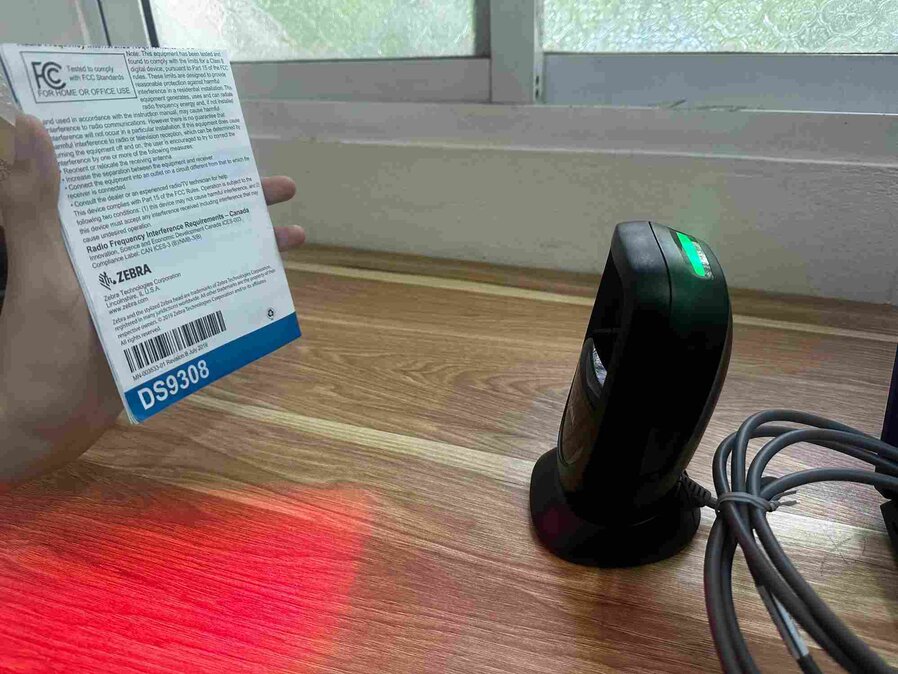
Hướng dẫn quét mã vạch
Đổi chế độ quét: Enter, Tab, Default
Khi ở chế độ mặc định, dữ liệu quét sẽ hiển thị theo hàng ngang và liên tục, điều này có thể gây nhầm lẫn trong quá trình sử dụng. Vậy để dữ liệu khi được quét được tự động xuống hàng, dữ liệu được ngăn cách với nhau một khoảng ta cần cài đặt chế độ Enter, Tab cho máy. Để cài đặt chế độ Enter, bạn cần quét mã vạch Add An Enter Key trên giấy hướng dẫn sử dụng. Máy sẽ phát ra âm báo khi bạn cài đặt thành công. Cài đặt tương tự đối với chế độ Tab và Default.
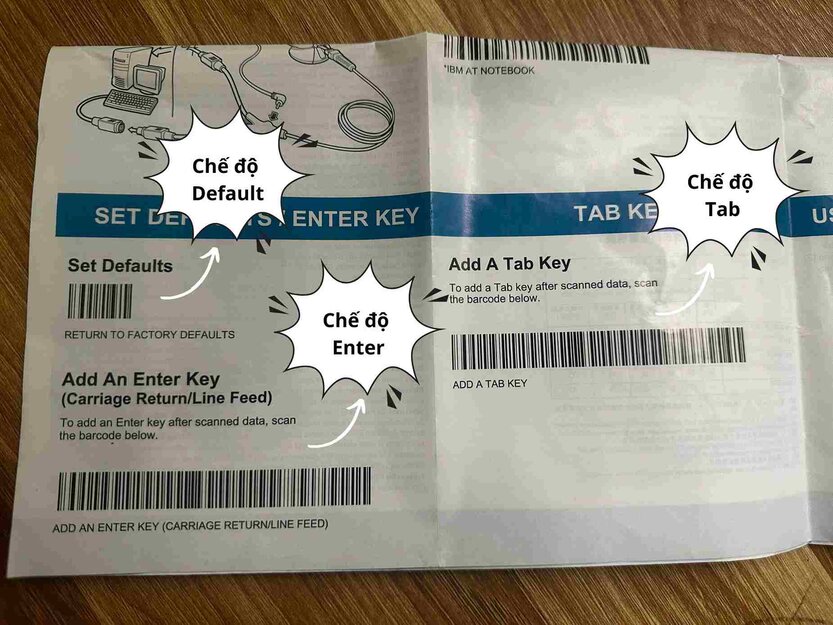
Hướng dẫn đổi chế đội quét
Đổi từ chế độ quét rảnh tay sang chế độ quét cầm tay
Để sử dụng chế độ quét cầm tay, bạn cần ấn vào nút bên trái của máy. Khi này máy sẽ phát ra đèn nhắm, di chuyển đèn nhắm vào vị trí mã vạch và ấn nút để quét.

Hướng dẫn đổi từ chế độ rảnh tay sang quét cầm tay
Quý khách hàng có nhu cầu báo giá và tư vấn về sản phẩm máy quét mã vạch Zebra DS9308 có thể truy cập theo đường link: Máy quét mã vạch Zebra DS9308 hoặc liên hệ theo hotline: 0988 815 496 để được tư vấn nhanh nhất. Xem thêm video hướng dẫn sử dụng dưới đây:
>>> Mua ngay máy quét Zebra DS9308: https://htmart.vn/zebra-ds9308-may-quet-ma-vach-co-day-2d/
3. HTmart - Địa chỉ cung cấp thiết bị mã vạch uy tín trên toàn quốc
DANH MỤC TIN TỨC
- Máy chiếu có hại mắt không? Cách sử dụng chuẩn để an toàn cho mắt
- So sánh decal tem nhãn mã vạch PVC và tem decal giấy
- TOP máy quét mã vạch tính tiền tốt nhất cho quầy thanh toán
- Phân biệt máy chiếu LED, LCD, DLP - Tính năng nổi bật
- DPI máy in & Độ phân giải in là gì? Cách xác định độ phân giải in đáp ứng nhu cầu
- HƯỚNG DẪN KIỂM TRA MÃ VẠCH SON MÔI CHÍNH HÃNG (AUTH) VÀ HÀNG GIẢ (FAKE)
- Máy in laser là gì? Nguyên lý hoạt động và ưu điểm nổi trội của máy in laser
- Cách bảo quản giấy in nhiệt đúng cách, cho hiệu suất in ấn tốt nhất
- Máy in thẻ nhựa là gì? Tư vấn chọn máy in thẻ nhựa chất lượng nhất
- Bảo Mật Dữ Liệu (Data) Khách Hàng Trong Hệ Thống Bán Hàng


